- Tietämyskanta
- Markkinointi
- Kampanjat
- Yhdistä omaisuuserät ja sisältö kampanjaan
Yhdistä omaisuuserät ja sisältö kampanjaan
Päivitetty viimeksi: 22 lokakuuta 2025
Saatavilla minkä tahansa seuraavan Tilauksen kanssa, paitsi jos toisin mainitaan:
-
Marketing Hub Professional, Enterprise
- Vanhentunut Marketing Hub Basic-versio
Voit lisätä olemassa olevia kohteita kampanjaan kampanjan tietosivulta. Tietyt resurssit, kuten markkinointisähköpostit tai sosiaaliset viestit, voidaan myös liittää kampanjoihin niiden omista työkaluista.
Ennen kuin aloitat
- Kun yhteyshenkilö on merkitty kampanjanvaikuttamaksi, kampanjan vaikutusta ei voi poistaa. Tämä auttaa ylläpitämään täydellistä kirjaa sitoutumisesta. On erittäin suositeltavaa tarkistaa omaisuuserät, kuten luettelot, ennen niiden liittämistä kampanjaan.
- Maksullisten hakukampanjoiden ja muiden lähteiden seuranta-URL-osoitteet voidaan yhdistää kampanjaan vasta, kun ne on luotu. Olemassa olevan seurantaosoitteen kampanjaa ei voi yhdistää tai muuttaa. Lisätietoja kampanjoiden yhdistämisestä seurantaosoitteiden luomisen yhteydessä.
- Jo toiseen kampanjaan liitettyjen varojen tai sisällön lisääminen uuteen kampanjaan poistaa ne nykyisistä kampanjoistaan. Vain työnkulut ja luettelot voidaan yhdistää useisiin kampanjoihin.
- Kun yhdistät omaisuuseriä kampanjaan, tarvitset vastaavan omaisuuserän käyttöoikeudet. Jos haluat esimerkiksi liittää sekvenssin kampanjaan, tarvitset sekvenssien Muokkaa-oikeudet. Lisätietoja HubSpotin käyttäjäoikeuksista .
Varojen lisääminen kampanjoihin
Kaikki varat voidaan liittää kampanjaan kampanjan tietosivulta. Voit liittää omaisuuserän:
- Siirry HubSpot-tililläsi kohtaan Markkinointi > Kampanjat.
- Napsauta kampanjaa.
- Napsauta vasemmassa yläkulmassa Toiminnot ja valitse sitten Lisää omaisuuseriä.
- Valitse valintaikkunassa vasemman sivupalkin valikosta omaisuuserätyyppi, jonka haluat lisätä kampanjaan.
- Olemassa olevan omaisuuden lisääminen:
-
- Valitse vasemmanpuoleisesta sivupalkin valikosta omaisuuserätyyppi, jonka haluat lisätä.
- Jos tietty omaisuuserätyyppi ei ole käytettävissä tilauksessasi, se näkyy lukitussymbolilla.
- Jos käyttäjätililläsi ei ole pääsyä tiettyyn omaisuuserätyyppiin, se näkyy harmaana.
- Käytä hakupalkkia omaisuuserien tai sisällön etsimiseen.
- Lisää omaisuuserä tai sisältö kampanjaan valitsemalla sen vieressä oleva valintaruutu. Jos käytät Brändit-lisäosaa, on suositeltavaa yhdistää saman brändin omaisuuseriä. Joitakin omaisuuseriä ei voi yhdistää tuotemerkkeihin, lisätietoja omaisuuserien yhdistämisestä tuotemerkkeihin.
- Valitse vasemmanpuoleisesta sivupalkin valikosta omaisuuserätyyppi, jonka haluat lisätä.
-
- Kun olet valmis, valitse Tallenna.
- Kun olet valmis, valitse Tallenna.

- Uuden assetin lisääminen:
- Valitse Luo [asset]. Sinut ohjataan omaisuuserän kojelautaan uuteen selaimen välilehteen. Kun luot uuden assetin, se liitetään automaattisesti kampanjaan.
- Kun olet luonut uuden omaisuuserän, siirry takaisin kampanjoiden selainvälilehdelle.
- Valitse Lisää omaisuuseriä -valintaikkunassa Päivitä uusien omaisuuserien osalta. Uusi omaisuuserä tulee näkyviin päivityksen jälkeen.
- Lisää uusi omaisuuserä kampanjaan valitsemalla sen vieressä oleva valintaruutu.
- Napsauta Tallenna.
Muokkaa ja poista kampanjoiden omaisuuseriä
Kun olet yhdistänyt omaisuuserät ja sisällön kampanjaan, voit käyttää kampanjan omaisuuserät-sivua saadaksesi yleiskuvan kaikista omaisuuseristä, mukaan lukien sisällön esikatselu, kommentit ja tila.
Kampanjan omaisuuserät-sivulta voit myös muokata ja poistaa olemassa olevia omaisuuseriä. Voit hallita kampanjaan liitettyjä omaisuuseriä:
- Siirry HubSpot-tililläsi kohtaan Markkinointi > Kampanjat.
- Napsauta sen kampanjan nimeä, jota haluat tarkastella tai muokata.
- Napsauta Varat-välilehteä.
- Kampanjaan liittyvät varat, kuten blogikirjoitukset ja sähköpostiviestit, luetellaan tässä varojen tyypin mukaan lajiteltuina.
- Kampanjaan liittyviä staattisia luetteloita ei luetella Varat-välilehdellä . Kaikki siihen liittyvät staattiset luettelot näkyvät vain Suorituskyky-välilehdellä .
- Taulukon sarakkeet näyttävät seuraavat tiedot kustakin omaisuuserästä:
- Esikatselu: esikatselu siitä, miltä omaisuuserä näyttää.
- Otsikko: omaisuuserän nimi, esimerkiksi blogikirjoituksen sisäinen nimi.
- Tila: omaisuuserän tila, kuten ajastettu, julkaistu, luonnos jne.
- Kommentit: kampanjatyökalulla omaisuuserään lisättyjen kommenttien määrä. CTA:iden ja sosiaalisten viestien kommentit ovat käytettävissä vain kampanjatyökalusta.
- Jos haluat muokata assetia, vie hiiren kurssi assetin päälle ja valitse Muokkaa.
- Jos haluat jatkaa assetin toimintaa, siirrä hiiren kursori assetin päälle ja napsauta Actions (Toiminnot ) -pudotusvalikkoa:
- Näytä suorituskyky: Tarkastele resurssin suorituskykyä.
- Näytä tiedot: Tarkastele omaisuuserän lisätietoja, kuten omaisuuserän omistajaa tai viimeisintä päivityspäivämäärää.
- Kommentti: Lisää omaisuuserään kommentti. Lisätietoja kommenttien lisäämisestä HubSpotissa.
- Poista kampanjasta: poista omaisuuserä valitusta HubSpot-kampanjasta.
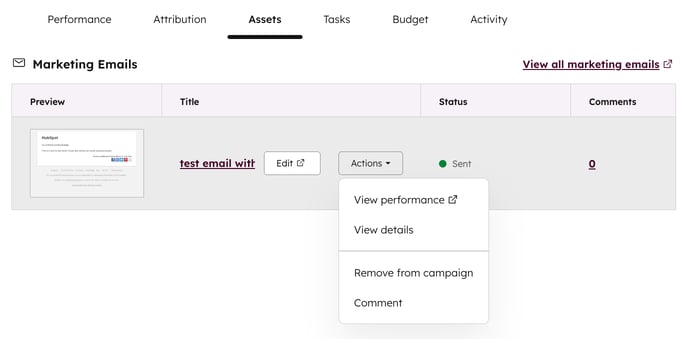
Kampanjaan liitettävät varat
HubSpot-kampanjoihin voidaan liittää seuraavia omaisuuseriä:
- Mainoskampanjat: mainoskampanjat voidaan yhdistää kampanjoihin kampanjatyökalusta tai mainostyökalusta mainoksia luotaessa. Kun mainoskampanja on yhdistetty kampanjaan, kaikki budjetti ja kulutustiedot synkronoituvat automaattisesti.
- Blogikirjoitukset, sähköpostit, aloitussivut ja verkkosivut: Nämä varat voidaan yhdistää kampanjoihin kampanjatyökalusta tai blogi-, sähköposti- tai sivutyökalusta.
- Puhelut: HubSpotista tulevat puhelut tai manuaalisesti kirjatut puhelut voidaan yhdistää kampanjoihin kampanjatyökalusta, kaikista niihin liittyvistä tietueista ja puhelutietueesta. Lisätietoja puheluiden soittamisesta ja puheluiden kirjaamisesta manuaalisesti.
- Toimintakutsut (CTA) (Legacy): Legacy CTA:t voidaan yhdistää kampanjoihin kampanjatyökalusta, CTA:ta luotaessa tai muokkaamalla julkaistua CTA-painiketta. Lisätietoja vanhoista CTA:ista.
- Toimintakutsut: CTA:t voidaan liittää kampanjoihin kampanjatyökalusta, CTA:ta luotaessa tai muokkaamalla julkaistua CTA:ta. Lisätietoja uudesta CTA-työkalusta.
- Tapaustutkimus: Tapaustutkimukset voidaan liittää kampanjoihin kampanjatyökalusta tai tapaustutkimuksen asetuksissa. Katselujen määrä, klikkaukset, sisään- ja uloskirjautumiset sekä pomppumittarit näkyvät kampanjan tietosivulla. Lisätietoja tapaustutkimuksista.
- Asiakirjat: Asiakirjat voidaan liittää kampanjoihin kampanjatyökalusta tai asiakirjan asetuksista. Näkymien, kävijöiden ja luotujen linkkien määrän metriikat näkyvät kampanjan tietosivulla. Lisätietoja asiakirjoista.
- Ulkoiset verkkosivut: Ulkoiset verkkosivut voidaan liittää kampanjoihin vain kampanjatyökalusta. Lisätietoja ulkoisten verkkosivujen liittämisestä kampanjoihin.
- Palautekyselyt: Palautekyselyt voidaan liittää kampanjoihin kampanjatyökalusta tai palautekyselytyökalusta. Lue lisää asiakasuskollisuus-, asiakastyytyväisyys- tai asiakastukipalautekyselyjen käyttämisestä.
- Lomakkeet: Lomakkeet voidaan liittää kampanjoihin kampanjatyökalusta tai lomakkeen asetuksista. Lue lisää lomakevaihtoehtojen mukauttamisesta.
- Tiedostot: Tiedostot voidaan liittää yhteen tai useampaan kampanjaan kampanjatyökalusta tai tiedostojen yksityiskohdista tiedostotyökalusta. Lue lisää tiedostojen yksityiskohtien muokkaamisesta.
- Tietopohja-artikkelit: Tietopohja-artikkelit voidaan liittää kampanjoihin kampanjatyökalusta tai tietopohja-työkalusta. Lisätietoja tietopohja-artikkelien luomisesta.
Huomaa: vain tilit, jotka ovat siirtäneet tietopohjansa tai ostaneet Service Hub Professional- tai Enterprise-tilauksen vuodesta 2024 alkaen, voivat liittää tietopohja-artikkeleita kampanjoihin.
- Yhteyspohjaiset luettelot: Yhteyspohjaiset staattiset ja aktiiviset luettelot voidaan liittää kampanjoihin kampanjatyökalusta tai luettelotyökalusta.
- Yrityspohjaisia staattisia luetteloita ja aktiivisia luetteloita ei voi yhdistää kampanjaan.
- Kukin yhteyshenkilöpohjainen luettelo voidaan yhdistää useisiin kampanjoihin.
- Markkinointitapahtumat: Markkinointitapahtumat voidaan liittää vain kampanjoihin kampanjatyökalusta. Yhdistä markkinointitapahtumat HubSpot-kampanjaan, jotta voit seurata tapahtuman suorituskykyä ja panosta kampanjaan.
- Kampanjoihin voidaan liittää sekä liitetyistä integraatioista luotuja markkinointitapahtumia että manuaalisesti luotuja markkinointitapahtumia. Tapahtuman lähde -sarakkeesta voit tarkistaa, onko markkinointitapahtuma luotu integraatiosta vai manuaalisesti luotu.
- Markkinointitapahtumienattribuutioraportointi on käytettävissä vain tileillä, joilla on Marketing Hub Enterprise -tilaus. Näin tehdessäsi et voi luoda Contact create- tai Deal create -attribuutioraportteja. Voit luoda vain liikevaihdon attribuutioraportteja.
- Kokoukset: Kokoukset kokoustyökalusta tai manuaalisesti kirjatut kokoukset voidaan yhdistää kampanjoihin kampanjatyökalusta tai mihin tahansa niihin liittyviin tietueisiin. Lisätietoja kokouslinkkien luomisesta aikataulutustyökalussa tai kokousten kirjaamisesta manuaalisesti.
- Podcastit: Podcastit voidaan yhdistää kampanjoihin kampanjatyökalusta tai podcast-editorin jakson tiedot -välilehdeltä. Ulkoiset lataus- ja toistomittarit näkyvät kampanjan tietosivulla. Lisätietoja podcastien käytöstä.
- Julkaistut sosiaaliset viestit: Sosiaaliset viestit voidaan liittää kampanjoihin kampanjatyökalusta tai sosiaalisesta työkalusta. Lisätietoja sosiaalisten tilien yhdistämisestä HubSpotiin
- Yhteyshenkilön sosiaalinen profiili on yhdistettävä hänen HubSpot-yhteystietoihinsa, ja vuorovaikutuksen (esim. kommentti, @maininta tai jako) on tapahduttava sen jälkeen, kun sosiaalinen profiili on yhdistetty hänen yhteystietoihinsa.
-
- Voit yhdistää sekä ulkoisesti julkaistuja että HubSpotin kautta julkaistuja viestejä.
-
- Kukin sosiaalinen viesti voidaan yhdistää vain yhteen kampanjaan:
- Jos sosiaalinen viesti on jo yhdistetty toiseen kampanjaan, kampanjan nimi näytetään muodossa Tällä hetkellä osa [kampanjan nimi].
- Sosiaalisen postauksen valitseminen ja lisääminen poistaa sen kaikista muista kampanjoista.
- Kun muutat julkaistun sosiaalisen postauksen kampanjaa:
- Sosiaalisessa postauksessa napsautetun linkin kautta verkkosivustollesi tulevaa liikennettä ei liitetä uuteen kampanjaan, eikä se näy kampanjan tietosivulla tai kampanjan analytiikassa.
- Aiempi liikenne yhdistetään edelleen alkuperäiseen kampanjaan (tai ei kampanjaan, jos sellaista ei valittu) linkin URL-osoitteeseen automaattisesti sosiaalisen postauksen julkaisun yhteydessä lisättyjen seurantaparametrien perusteella.
- Kukin sosiaalinen viesti voidaan yhdistää vain yhteen kampanjaan:
- Soittokirjat: Jos sinulla on Sales tai Service Hub Professional- tai Enterprise-tilaus, soittokirjat voidaan yhdistää kampanjoihin kampanjatyökalusta tai soittokirjan asetuksista. Katselujen määrä -mittari näytetään kampanjan tietosivulla. Lisätietoja leikkikirjoista.
- Myyntisähköpostit : Yksittäiset myyntisähköpostit voidaan yhdistää kampanjoihin kampanjatyökalusta tai mihin tahansa niihin liittyviin tietueisiin sähköpostin lähettämisen jälkeen. Lisätietoja one-to-one-sähköpostien lähettämisestä ja hallinnasta.
- Ajastetut tai luonnosluonteiset sosiaaliset viestit: nämä viestit voidaan yhdistää kampanjoihin kampanjatyökalusta tai sosiaalisesta työkalusta. Kukin sosiaalinen viesti voidaan yhdistää vain yhteen kampanjaan. Lisätietoja ajastettujen tai luonnosluonteisten sosiaalisten viestien muokkaamisesta.
- Lähetetyt markkinointisähköpostit: Sähköpostit voidaan yhdistää kampanjoihin kampanjatyökalusta tai sähköpostin suorituskykysivulta. Lisätietoja lähetettyjen sähköpostiviestien hallinnasta. Kun lähetetyn markkinointisähköpostin kampanjaa muutetaan tai päivitetään:
- Lähetettyjen, avattujen ja napsautusten mittarit näytetään kampanjan tietosivulla.
- Sähköpostissa napsautetusta linkistä verkkosivustollesi tulevaa liikennettäei liitetä uuteen kampanjaan, eikä se näy kampanjan tietosivulla tai kampanjan analytiikassa. Tällainen liikenne pysyy edelleen yhteydessä alkuperäiseen kampanjaan (tai ei kampanjaan, jos sellaista ei ole valittu) linkin URL-osoitteeseen sähköpostin lähettämisen yhteydessä automaattisesti lisättyjen seurantaparametrien perusteella.
- Jos olet yhdistänyt A/B-testisähköpostin, vain voittavan vaihtoehdon tiedot sisällytetään kampanjan suorituskykyyn.
- Jaksot: Jaksot voidaan liittää kampanjoihin kampanjatyökalusta tai jaksotustyökalusta. Yhdistä sekvenssi HubSpot-kampanjaan, jotta voit seurata sekvenssin suorituskykyä ja osuutta kampanjaasi.
- Ilmoittautumisten, avautumisten, vastausten ja varattujen tapaamisten määrä -mittarit näytetään kampanjan tietosivulla.
- Tekstiviestit: Tekstiviestit voidaan liittää kampanjaan kampanjatyökalusta tai tekstiviestityökalusta. Lisätietoja tekstiviestityökalusta.
- Kukin tekstiviesti voidaan liittää vain yhteen kampanjaan.
- Tekstiviestityökalu on vain sellaisten yritysten ja organisaatioiden käytettävissä, jotka sijaitsevat Yhdysvalloissa ja toimivat siellä.
- Videot: Videotiedostot voidaan liittää yhteen tai useampaan kampanjaan kampanjatyökalusta tai tiedoston tietosivulta. Toistetun median metriikka näkyy kampanjan tietosivulla.
- Työnkulut: yhteystietopohjaiset työnkulut voidaan yhdistää yhteen tai useampaan kampanjaan kampanjatyökalusta tai työnkulun navigoinnista. Kun kampanja on yhdistetty työnkulkuun, seuraavat tiedot ovat käytettävissä kampanjassa:
- Ilmoittautuneiden yhteystietojen määrä.
- Tavoiteluetteloon liittyneiden yhteystietojen määrä. Lisätietoja työnkulun tavoitteiden määrittämisestä.
- Työnkulun yleinen muuntumisaste. Tämä lasketaan jakamalla Liittynyt-tavoiteluettelon määrä Aloitetun työnkulun määrällä ja kertomalla se sitten 100:lla prosenttiluvun saamiseksi.